
Оглавление:
- Автор John Day [email protected].
- Public 2024-01-30 11:54.
- Последнее изменение 2025-01-23 15:05.


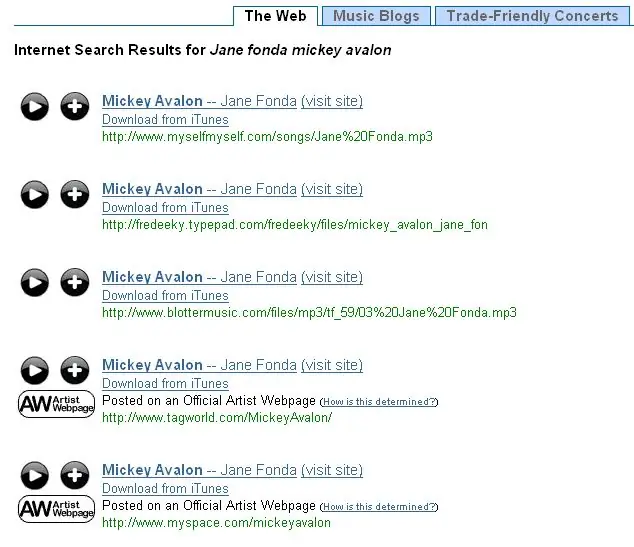
Это руководство научит вас получать музыку бесплатно от поставщика бесплатных списков воспроизведения Project Playlist.
(Мой первый инструктируемый ftw!) Вещи, которые вам понадобятся: 1. Компьютер (да) 2. Доступ в Интернет (еще одно, черт возьми, вы читаете это) 3. Аккаунт в плейлисте Project. (это бесплатно, вам также необходимо иметь учетную запись электронной почты, чтобы получить ее. Я не думаю, что я когда-либо получал от них сообщение по электронной почте, поэтому я бы не стал беспокоиться об этом. Они законны) 4. WIndows media 9 (вам нужно 9 [10 может сработать], потому что у него есть возможность сохранять носитель. Это то, чего я не мог найти в WMP 11. Мы будем часто использовать эту опцию.) Вот и все! ВНИМАНИЕ: ~ Я НЕ НЕСЕТ ОТВЕТСТВЕННОСТИ ЗА НИЧЕГО! ~ ЭТО ТОЛЬКО ДЛЯ ОБРАЗОВАТЕЛЬНЫХ ЦЕЛЕЙ! kk, теперь, когда о юридических вопросах позаботились, давайте двигаться дальше.
Шаг 1. Получение WMP 9 (если у вас 11, если нет, пропустите этот шаг)

Если у вас есть WMP (проигрыватель Windows Media для всех, кто еще не понял этого) 11 (или 10, если у него нет опции сохранения мультимедиа), вам понадобится 9 (или 10, если она есть), вы Вы можете скачать его бесплатно из многих мест, просто погуглите. но когда вы попытаетесь его установить, он, вероятно, скажет что-то вроде: «У вас есть лучшая версия этой программы» или что-то в этом роде. Вам нужно будет удалить медиаплеер Windows (если это как-то вас обескураживает, я никак не отвечаю.
Когда я обновил свой WMP 9, я ожидал получить 10 (глупый, я должен был знать, что компьютер умнее меня), поэтому, когда я получил 11, мне пришлось избавиться от него. Я загрузил 9 из чего-то в Google, но когда я попытался установить его, я получил сообщение о лучшей программе, поэтому я хочу добавить / удалить программы и удалить его. как только он был удален, я получил сообщение "предыдущая версия этой программы была на вашем компьютере, вы хотите ее?" Я нажал кнопку «Принять», и мой старый ребенок вернулся. так что для всех вас, кто обновился с 9 до 11 (или, возможно, с 10 до 11), у вас есть шанс, не загружая его, если бы я был на вашем месте, я бы загрузил его на всякий случай.
Шаг 2: поиск музыки. (Люди, которые раньше использовали полипропилен, могут пропустить этот шаг)
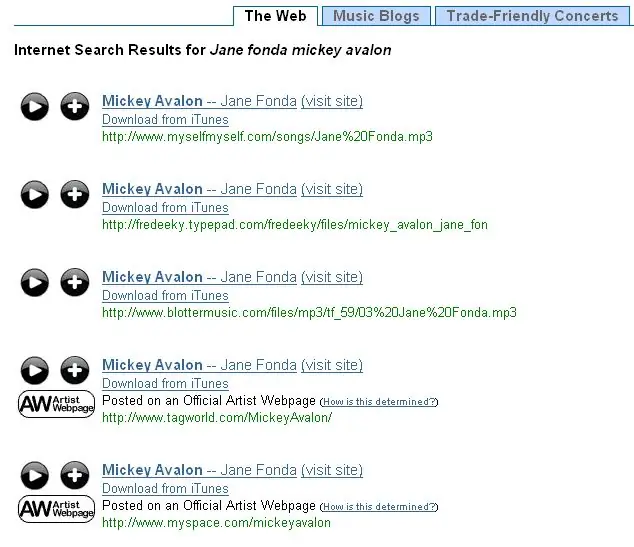
Хорошо, для тех из вас, кто плохо знаком с PP (Project Playlist для медленных людей), вам нужно войти в систему и запустить список воспроизведения. Я не собираюсь приводить шаги по этому поводу, потому что PP дает вам шаги, как их сделать (как хорошо с их стороны).
После того, как плейлист составлен, перейдите в «Поиск музыки», он должен быть в верхнем левом углу, вторая кнопка должна быть наверху. В строке поиска введите то, что хотите. (для меня, Джейн Фонда Микки Авалона, да!) (О, для протокола, не набирайте «by» в jane fonda by mickay avalon. набирайте «jane fonda mickey avalon», извините для тех, кто считает меня глупым за то, что я включил это, но я не хочу отвечать на глупые вопросы.) Хорошо, теперь у меня есть список хитов для этой песни. я обычно смотрю на URL. найти песню, в которой, как я знаю, есть вся песня (мне повезло, я нашел его на myspace, вероятно, это вся песня [я знаю, что это причина, по которой я был на его myspace lol.]). Нажмите на название песни, и вы быть на странице, которая говорит, действительно ли вы хотите, чтобы это было в вашем списке воспроизведения, вы должны предварительно просмотреть, потому что не все ссылки работают. жмем "работает, добавь в мой плейлист". Теперь песня должна быть в вашем плейлисте. (Повторяйте это снова и снова, чтобы получить столько музыки, сколько захотите. [До 75 песен в плейлисте, 75-е много, вы можете скачать и удалить музыку в любом случае, как только вы закончите, так что музыка будет вне вашего плейлиста и на вашем компьютере.) (я только что просмотрел и увидел кучу гиперссылок, я сознательно не вставил их.)
Шаг 3: Загрузите
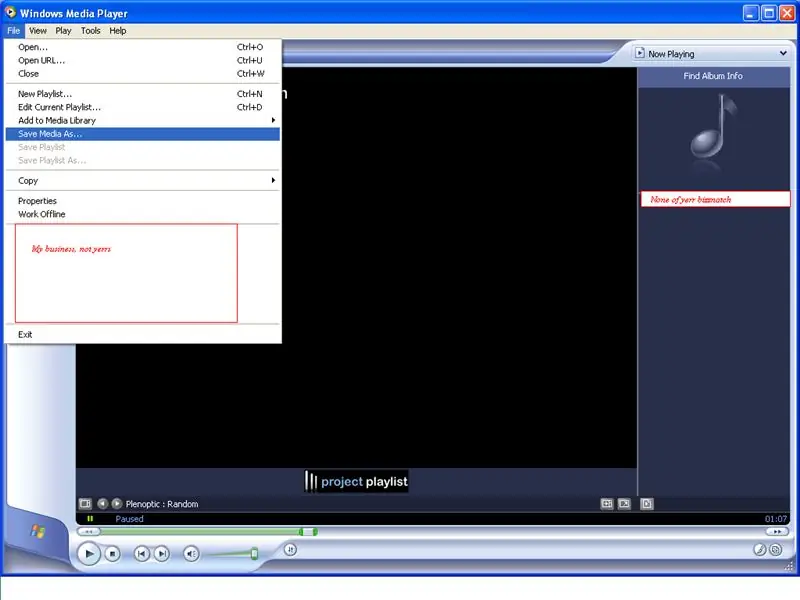
Теперь, когда у вас есть музыка в плейлисте, нажмите «Моя учетная запись», чтобы перейти в свою учетную запись (да), перейдите в конец списка воспроизведения и нажмите на прекрасный вариант «Потоковый плейлист» и список из 3 медиаплееров. Я никогда раньше не использовал Real или Pop up Flash (Может быть, они проще? Я выясню позже) щелкните Windows Media Player.
PP автоматически откроет ваш медиаплеер и будет транслировать музыку, разные песни будут разными треками. Перейдите в «файл» и выберите «сохранить носитель как» убедитесь, что вы сохраняете в «мою музыку» имя, подобное этому: «Mickey Avalon-Jane Fonda» (без пробелов между тире) вы всегда можете изменить имя музыка в вашей библиотеке. Поздравляю! вы только что скачали свою первую песню! теперь вы можете перейти к следующему треку и сохранить его таким же образом. когда вы закончите загрузку, удалите всю музыку, которую вы загрузили, из своего списка воспроизведения и получите больше для загрузки. Удачи, извините за вас, люди Mac, если у вас нет WMP, я ничем не могу вам помочь. Кстати, я хочу, чтобы это было известно, если вы найдете эти инструкции на другом веб-сайте, я сам придумал эту идею. Мой первый поучительный да! Мир
Рекомендуемые:
Безопасный WIFI-маршрутизатор - защита и конфиденциальность от вирусов, вредоносных программ и программ-вымогателей: 5 шагов

Безопасный WIFI-маршрутизатор - Защита и конфиденциальность от вирусов, вредоносных программ и программ-вымогателей: недорогая защита конечных точек с использованием RaspBerryPI 4 и открытого исходного кода. Блокирует следующее ДО того, как они достигнут вашего компьютера или телефона: Вирусы вредоносных программ RansomWare Также обеспечивает: Родительский контроль веб-сайтов для взрослых / ненависти Сохраняет вашу конфиденциальность через Ad
Как получить музыку ПОЧТИ ЛЮБОЙ (ха-ха) веб-сайт (пока вы можете это слышать, вы можете получить ее Хорошо, хорошо, если она встроена во Flash, вы, возможно, не сможете) EDITED !!!

Как получить музыку ПОЧТИ ЛЮБОЙ (ха-ха) веб-сайт (пока вы можете это слышать, вы можете получить ее … Хорошо, хорошо, если она встроена во Flash, вы, возможно, не сможете) EDITED !!!!! Добавленная информация: если вы когда-нибудь заходите на веб-сайт, и он воспроизводит песню, которая вам нравится и которая вам нужна, то вот инструкция для вас, а не моя вина, если вы что-то испортили (это произойдет только в том случае, если вы начнете удалять материал без причины ) Мне удалось достать музыку для
Горелка с питанием от USB! Этот проект может прожечь пластик / дерево / бумагу (веселый проект также должен быть очень качественным деревом): 3 шага

Горелка с питанием от USB! Этот проект может прожечь пластик / дерево / бумагу (забавный проект также должен быть из очень хорошего дерева): НЕ ДЕЛАЙТЕ ЭТО С ПОМОЩЬЮ USB !!!! я узнал, что это может повредить ваш компьютер из всех комментариев. мой компьютер в порядке. Используйте зарядное устройство для телефона на 600 мА, 5 В. Я использовал это, и он отлично работает, и ничего не может быть повреждено, если вы воспользуетесь предохранительной вилкой, чтобы отключить питание
Как получить музыку из файлов IPA: 3 шага

Как получить музыку из файлов IPA: в этой инструкции я покажу вам, как получить эти потрясающие песни из ваших любимых игр из iTunes Store. На рисунке показаны песни, которые я получил из Tap Tap Dance. Это очень легко, потому что файлы. m4a
Нулевой охладитель / подставка для ноутбука (без клея, без сверления, без гаек и болтов, без винтов): 3 шага

Охладитель / подставка для ноутбука с нулевой стоимостью (без клея, без сверления, без гаек и болтов, без винтов): ОБНОВЛЕНИЕ: ПОЖАЛУЙСТА, ПРОГОЛОСОВАЙТЕ ЗА МОЙ ИНСТРУКЦИЮ, СПАСИБО ^ _ ^ ВЫ МОЖЕТЕ ПОПРОБОВАТЬ ЗАПИСЬ НА www.instructables.com/id/Zero-Cost-Aluminium-Furnace-No-Propane-No-Glue-/ ИЛИ МОЖЕТ БЫТЬ ГОЛОСОВАТЬ ЗА ЛУЧШЕГО ДРУГА
